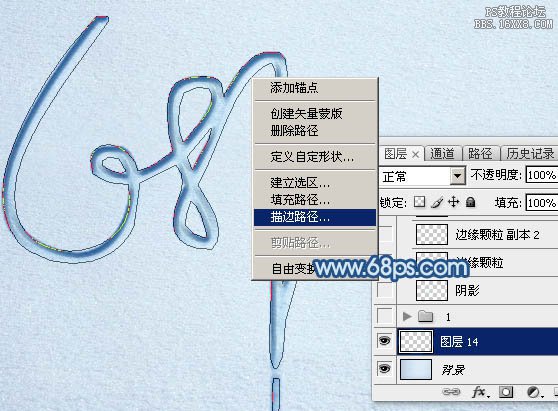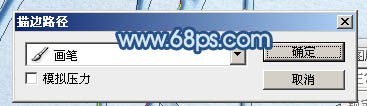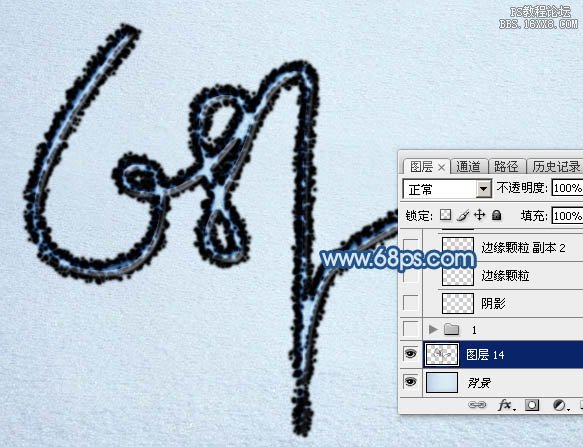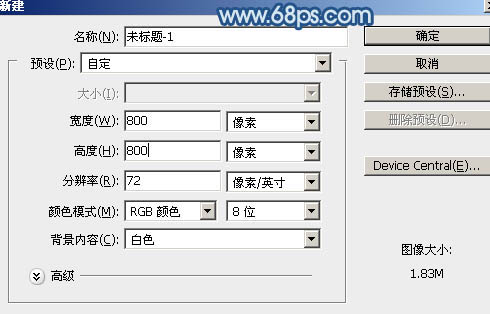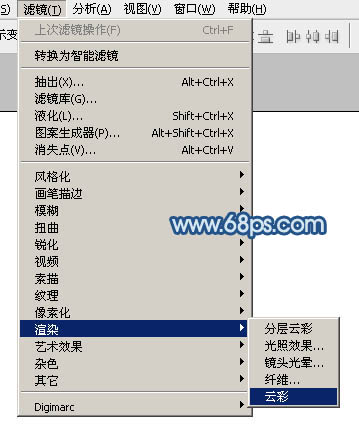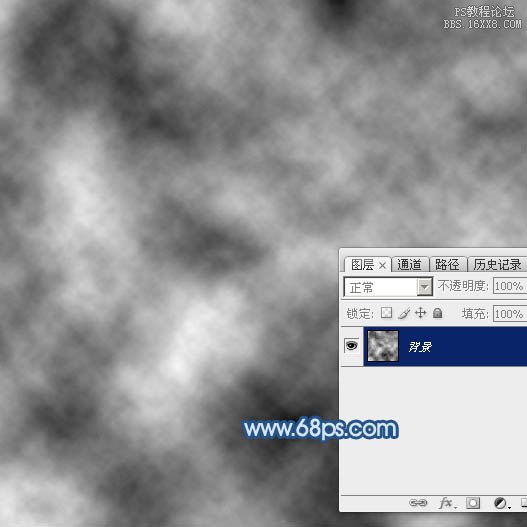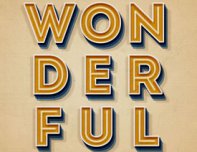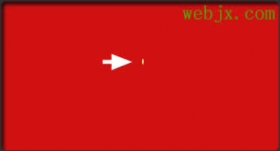ps模拟粉末上的划痕字效果(3)
来源:PS联盟
作者:Sener
学习:21221人次
13、在背景图层上面新建一个图层,把前景色设置为黑色,选择钢笔工具,在路径上面右键选择“描边路径”,在弹出的对话框选择“画笔”,设置如图18,确定后得到图19所示的效果。
<图17>
<图18>
<图19>
14、按Enter取消路径,得到初步的小颗粒,如下图。
<图20>
15、按住Ctrl键,点击当前图层缩略图载入选区,如下图。
<图21>
16、把当前图层隐藏,回到背景图层,按Ctrl+ J 把选区部分的纹理复制到新的图层。
<图22>
17、按Ctrl+ Shift + ] 把复制的纹理置顶,如下图。
<图23>
18、按Ctrl+ N 新建一个800 * 800的画布,如下图。
<图24>
19、按字母键“D”把前,背景颜色恢复到默认的黑白,然后选择菜单:滤镜> 渲染 > 云彩,效果如图27。
<图25>
<图26>
<图27>
学习 · 提示
相关教程
关注大神微博加入>>
网友求助,请回答!